Comprobar la memoria de intercambio en Linux
Puede verificar el intercambio de la misma manera que verifica el uso de la memoria en Linux:usando el comando libre.
Si usa el comando gratuito con salida legible por humanos (con la opción -h), le mostrará los usos de RAM y Swap.
free -hPara mi sistema, muestra el siguiente resultado:
total used free shared buff/cache available
Mem: 7.5G 5.8G 365M 726M 1.4G 787M
Swap: 14G 1.1G 13GComo puede ver en el resultado anterior, mi sistema tiene 14 GB de espacio de intercambio total y se están utilizando 1,1 GB. Alrededor de 13 GB de espacio de intercambio son gratuitos.
Hay más formas de verificar el uso de intercambio en Linux y también puede obtener información adicional sobre el intercambio.
Otras formas de comprobar el uso de intercambio en Linux
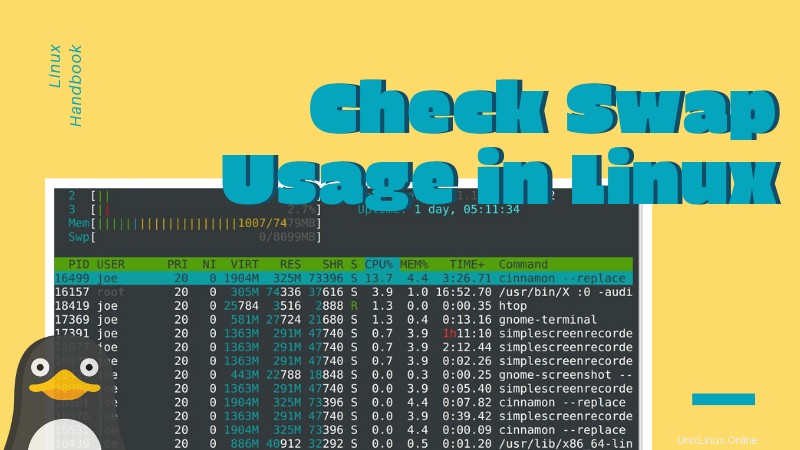
Mi forma favorita de verificar el uso de intercambio en Linux es usando el comando swapon. Este es un comando dedicado para manejar la memoria de intercambio. Además de brindar información precisa sobre el espacio de intercambio que se está utilizando, también le indica si el espacio de intercambio es una partición o un archivo de intercambio.
Puedes usarlo así:
swapon --showComo puede ver en la salida, el espacio de intercambio total es de 14,9 GB (no 14 GB como mostró el comando gratuito). Se están utilizando 1,1 GB y es una partición de intercambio, no un archivo de intercambio.
NAME TYPE SIZE USED PRIO
/dev/nvme0n1p4 partition 14.9G 1.1G -2Usar el archivo de intercambio es una mejor idea porque con él aumenta fácilmente el tamaño de intercambio en Linux. Cambiar la partición de intercambio no es una buena idea.
Otra forma de obtener detalles de la memoria de intercambio es mediante el archivo /proc/meminfo. El directorio proc en la jerarquía del sistema de archivos de Linux almacena información de uso del sistema para procesos en ejecución.
cat /proc/meminfo | grep -i swapAquí está el resultado:
SwapCached: 164116 kB
SwapTotal: 15625212 kB
SwapFree: 13714756 kBTambién puede verificar el uso de intercambio en Linux con top, htop o cualquier otra herramienta de monitoreo del sistema.
Consejo adicional:Averigüe qué proceso está utilizando el espacio de intercambio en Linux
Puede usar una utilidad de código abierto smem para obtener un uso de memoria más preciso en Linux. smem no está instalado de forma predeterminada, por lo que deberá instalarlo utilizando el administrador de paquetes de su distribución.
En Ubuntu, smem está disponible en el repositorio del universo. Puedes instalarlo usando este comando:
sudo apt install smemUna vez instalado, puede usar smem para verificar qué proceso está usando cuánto intercambio en su sistema.
Simplemente puede usar el comando smem en la terminal, pero si su enfoque es verificar el uso de intercambio, le sugiero ordenarlo al revés en el intercambio de la siguiente manera:
smem -rs swapMostrará todo el proceso en ejecución en orden inverso a la utilización de intercambio:
PID User Command Swap USS PSS RSS
3931 abhishek /opt/google/chrome/chrome 147668 296852 300926 341716
7483 abhishek /opt/google/chrome/chrome - 141524 392900 398545 464700
15774 abhishek /opt/google/chrome/chrome - 127256 454080 456262 525048
1400 abhishek Telegram -- 122060 20528 22514 24832
3964 abhishek /opt/google/chrome/chrome - 108436 101632 111780 138312
2774 abhishek /usr/bin/gnome-shell 101936 204676 210229 225780
9170 abhishek /opt/google/chrome/chrome - 71620 68184 70255 121364
473 abhishek /opt/google/chrome/chrome - 57768 265880 267665 334252
8733 abhishek /opt/google/chrome/chrome - 52236 47280 48685 104332
9422 abhishek /opt/google/chrome/chrome - 41520 62708 64566 120084 La utilización de la memoria está en kb.
Bueno, espero que ahora sepa cómo verificar el uso de la memoria de intercambio en Linux. Es posible que también desee obtener información sobre cómo borrar el intercambio en Linux.
Si está utilizando un archivo de intercambio, puede aprender a aumentar el tamaño de intercambio en este video en nuestro canal de YouTube:
SUSCRIBETE A NUESTRO CANAL DE YOUTUBE PARA MAS VIDEOS DE LINUX
Si tiene preguntas o sugerencias, hágamelo saber en los comentarios a continuación.